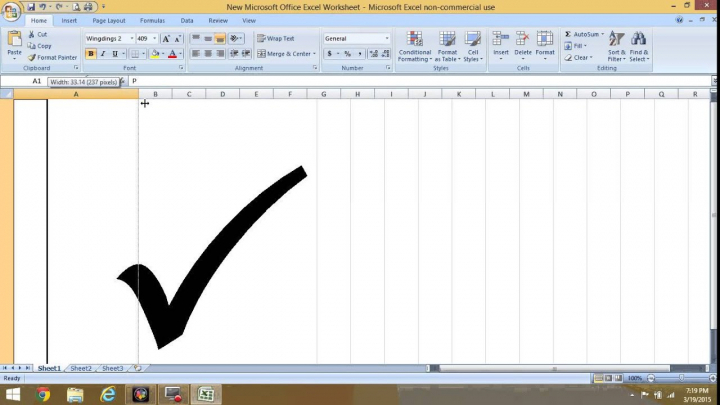Ô checkbox trong Excel là một công cụ thường được sử dụng để thiết kế biểu mẫu, tạo bảng khảo sát,… Tuy nhiên, không giống với các công cụ có sẵn trên thanh công cụ khác, checkbox không hiển thị trực tiếp theo mặc định mà người dùng cần phải mở thủ công thông qua Developer Tools.
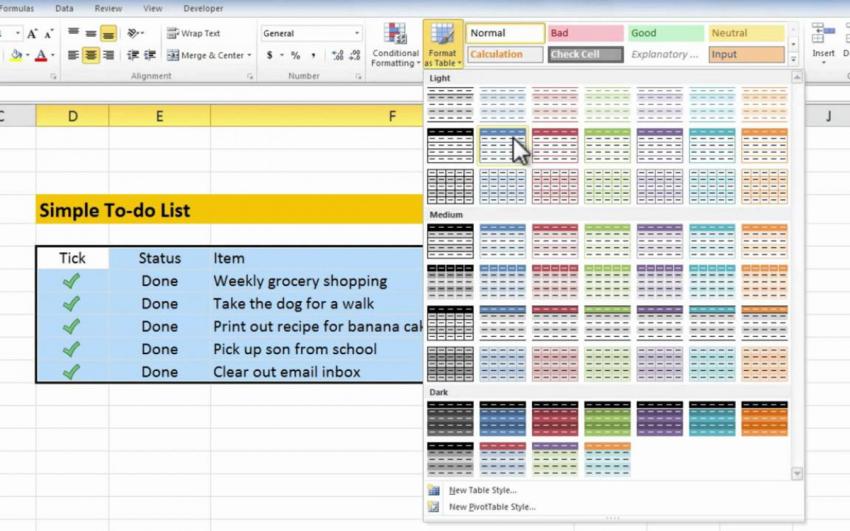
Để chèn checkbox vào Excel, hãy
- Trong Microsoft Excel, chọn Options
- Chọn Customize Ribbon > Customize the Ribbon
- Chọn Developer > OK
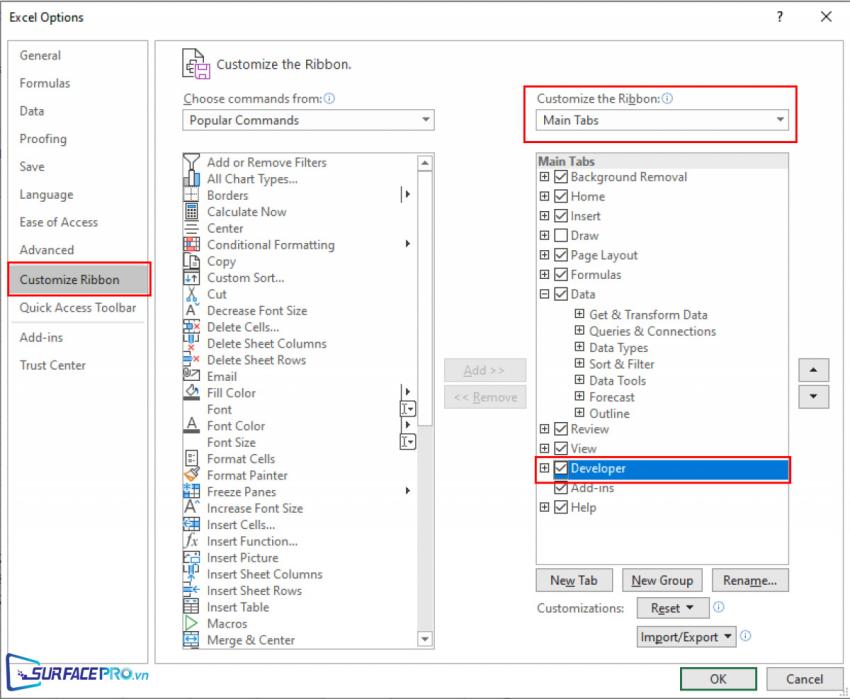
- Vào Developer Tab > Insert > Checkbox
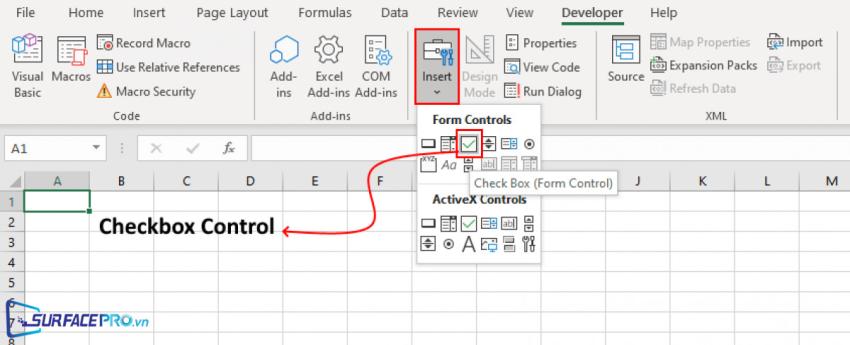
Ngoài ký tự có sẵn trong checkbox, người dùng còn có thể tùy ý thay đổi bằng cách
- Vào Developer trên thanh công cụ, chọn Properties
- Trong mục Checked Symbol, chọn Change
- Trong hộp thoại symbol vừa xuất hiện, chọn ký tự tùy ý
- Nhấn Ok
Hi vọng bài viết này sẽ giúp ích được cho các bạn! Truy cập mục Thủ Thuật & Ứng Dụng của SurfacePro.vn để cập nhật những thủ thuật và ứng dụng thiết thực, bổ ích nhất.
Bài viết liên quan
- Color Filters trên Windows 11 là gì và cách sử dụng? (05.12.2022)
- Cách xem Youtube ẩn danh (01.12.2022)
- Cách cài Android 12L cho Surface Duo 2 và Surface Duo (29.11.2022)
- Bật nhận diện khuôn mặt cho laptop Windows 11 (24.11.2022)
- Top 4 cách chụp màn hình máy tính Surface Pro dễ nhớ nhất (22.11.2022)